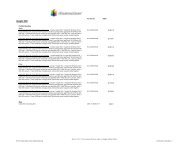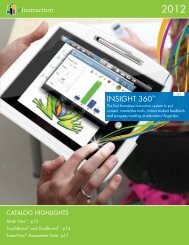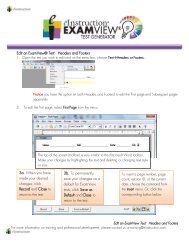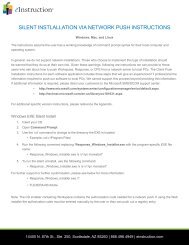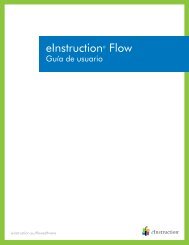Insight 360 - eInstruction
Insight 360 - eInstruction
Insight 360 - eInstruction
Create successful ePaper yourself
Turn your PDF publications into a flip-book with our unique Google optimized e-Paper software.
Configuración<br />
9. (Opcional) Haga clic en Avisar al profesor para confirmar que un estudiante vuelve a conectarse.<br />
Esta opción generará un aviso cada vez que un estudiante intente volver a conectarse a una<br />
sesión de clase mediante la aplicación <strong>Insight</strong> <strong>360</strong> Student.<br />
10. (Opcional) Haga clic en Pedir código de sesión para conectarse.<br />
11. (Opcional) Si los estudiantes van a utilizar <strong>Insight</strong> <strong>360</strong> Web Access durante esta clase,<br />
seleccione Permitir que se conecten estudiantes Web Access.<br />
12. En el dispositivo, inicie la aplicación <strong>Insight</strong> <strong>360</strong> Teacher.<br />
13. En Emparejar equipo y iPad, presione el nombre del equipo introducido en el paso 5. Se abrirá<br />
un recuadro de contraseña.<br />
14. Utilice el teclado del dispositivo para escribir la contraseña especificada en los pasos 6 y 7.<br />
15. Presione Aceptar. La pantalla Enseñar una clase aparece en su dispositivo y el cuadro de<br />
diálogo Sesión en ejecución que muestra el código de sesión aparece en su escritorio.<br />
Configuración y visualización del Código de sesión<br />
Cuando se ha configurado, el servidor <strong>Insight</strong> <strong>360</strong> Web Access genera un código de sesión único para<br />
cada escritorio que aloja el software <strong>Insight</strong> <strong>360</strong>. El código de sesión, que aparece en el cuadro de<br />
diálogo Sesión en ejecución en el escritorio del equipo, permite a los estudiantes que utilizan el sistema<br />
de respuesta basado en navegador <strong>Insight</strong> <strong>360</strong> Web Access conectarse a la sesión en ejecución de<br />
<strong>Insight</strong> <strong>360</strong> en el equipo del aula. También puede pedir que los estudiantes que utilizan la aplicación<br />
<strong>Insight</strong> <strong>360</strong> Student utilicen el mismo código de sesión para conectarse.<br />
• Puede generar un código de sesión desde la pestaña Dispositivos móviles en el software de<br />
<strong>Insight</strong> <strong>360</strong>.<br />
• Los códigos de sesión que se generan mediante el servidor WebAccess de <strong>Insight</strong> <strong>360</strong> no los<br />
puede cambiar el instructor.<br />
• Se NECESITA el acceso a internet para establecer y utilizar los códigos de sesión.<br />
• Los estudiantes escriben el código generado de cuatro dígitos en sus dispositivos para<br />
conectarse a la sesión de clase.<br />
• Los dispositivos que ejecutan la aplicación <strong>Insight</strong> <strong>360</strong> Student y <strong>Insight</strong> <strong>360</strong> Web Access utilizan<br />
el mismo código de sesión.<br />
Para generar un Código de sesión desde <strong>Insight</strong> <strong>360</strong><br />
1. Abra el software <strong>Insight</strong> <strong>360</strong> en el equipo del aula.<br />
2. Haga clic en Configuración .<br />
3. Haga clic en Dispositivos móviles.<br />
4. Haga clic en en la casilla de verificación Pedir el código de sesión para conectarse. Cuando<br />
inicia una sesión de clase con su Mobi <strong>360</strong> o con la aplicación <strong>Insight</strong> <strong>360</strong> Teacher, el código de<br />
sesión aparecerá en el cuadro de diálogo Sesión en ejecución en su escritorio.<br />
5. Proporcione el código de cuatro dígitos a sus estudiantes para introducir en el recuadro Código<br />
de sesión en <strong>Insight</strong> <strong>360</strong> Web Access o en la aplicación <strong>Insight</strong> <strong>360</strong> Student.<br />
27